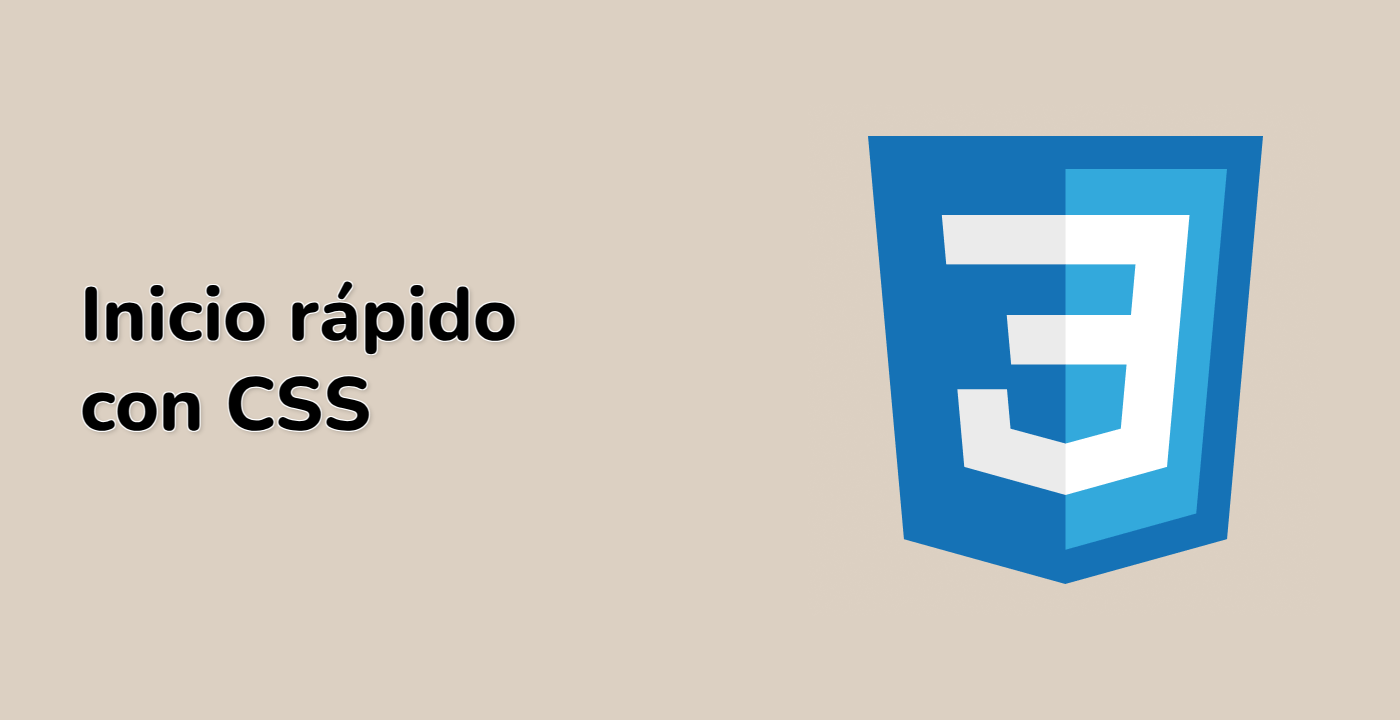Introducción
En este laboratorio, exploraremos la propiedad order de Flexbox en CSS, centrándonos en comprender cómo puede cambiar dinámicamente la disposición visual de los elementos flex sin modificar la estructura HTML. A través de un enfoque paso a paso, los participantes aprenderán a crear un diseño flexible, aplicar valores de order a los elementos individuales y observar cómo estos valores influyen en la representación de los elementos.
El laboratorio comienza configurando una estructura HTML básica con un contenedor y múltiples elementos flex, luego agrega progresivamente estilos CSS para transformar el diseño. Los participantes experimentarán con diferentes valores de la propiedad order, obteniendo una comprensión más profunda del mecanismo de clasificación que permite controlar con precisión la posición de los elementos dentro de un contenedor flex, mejorando finalmente su comprensión de las técnicas de diseño web flexible.